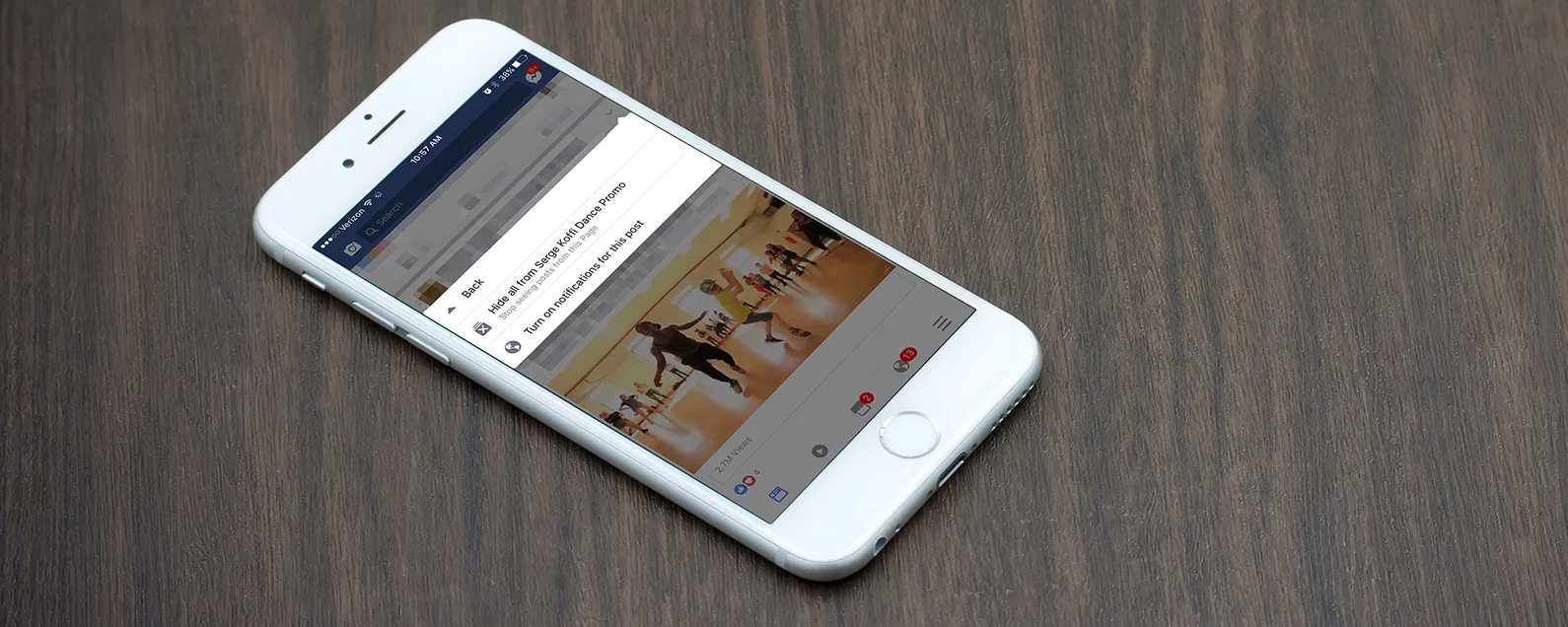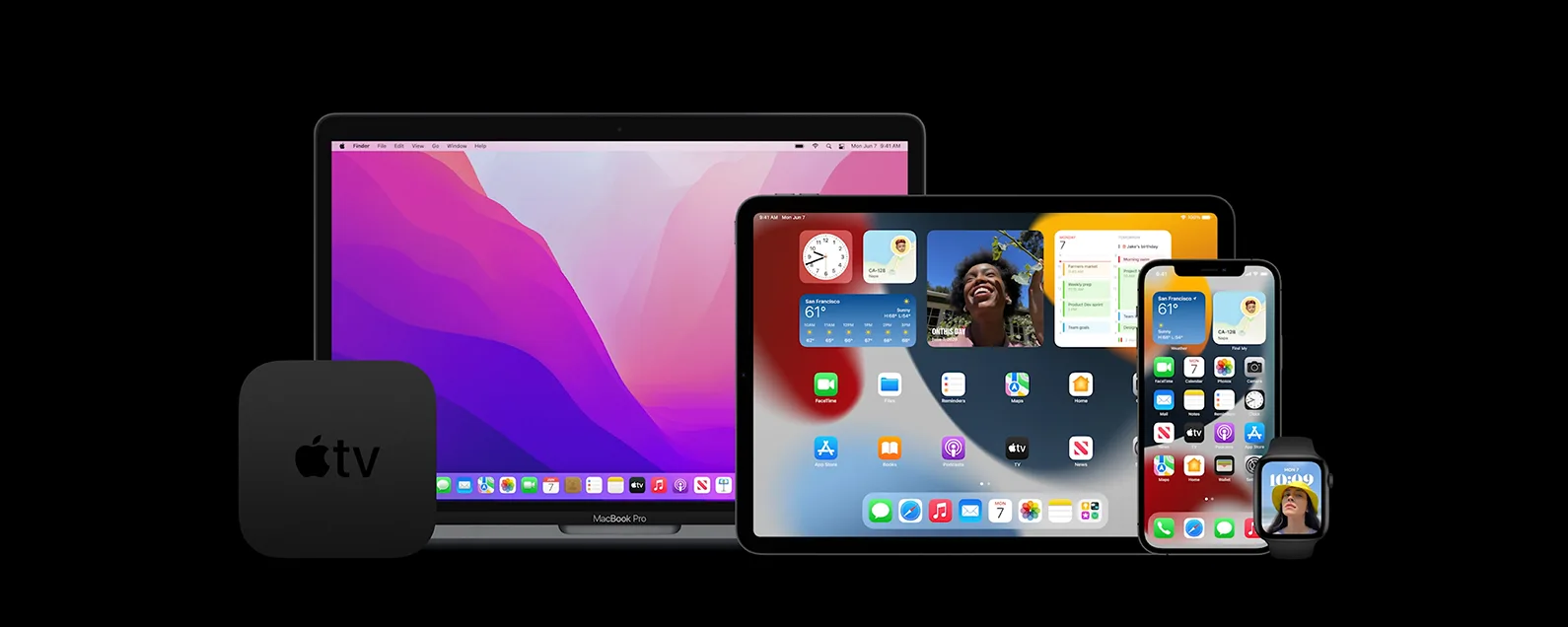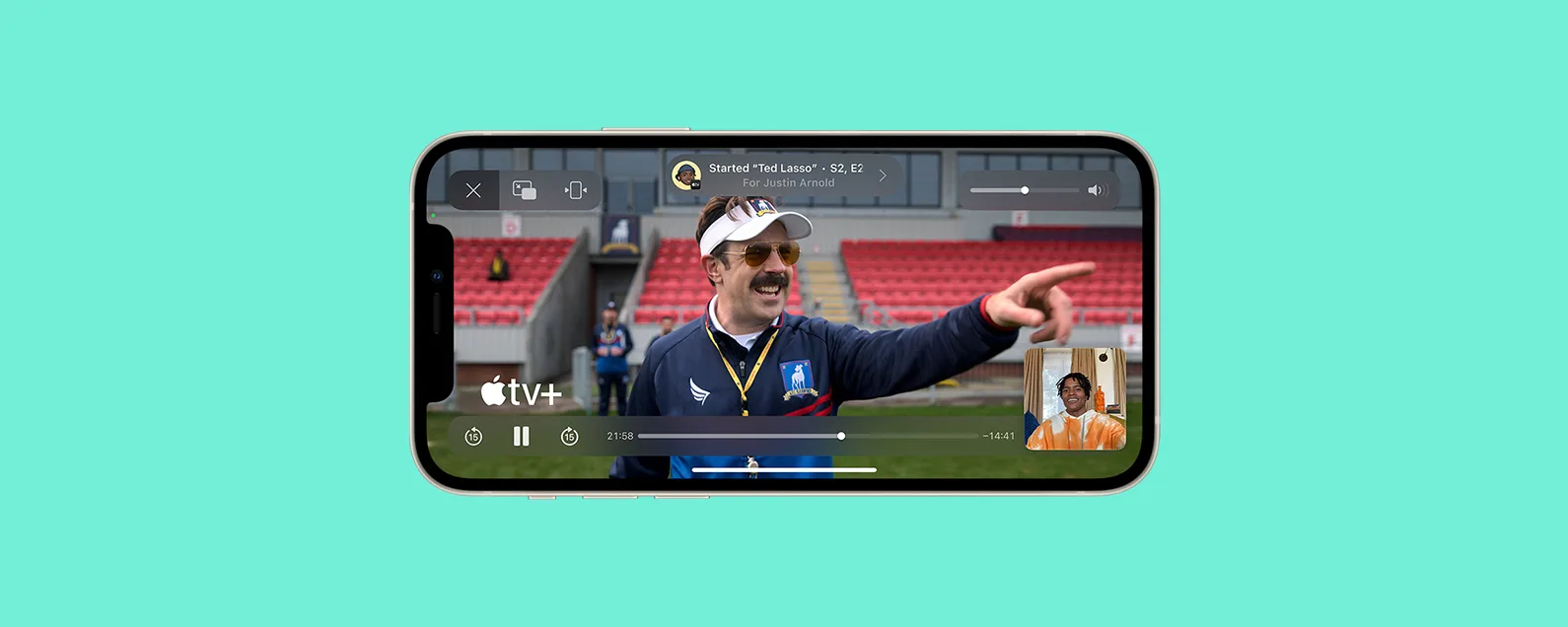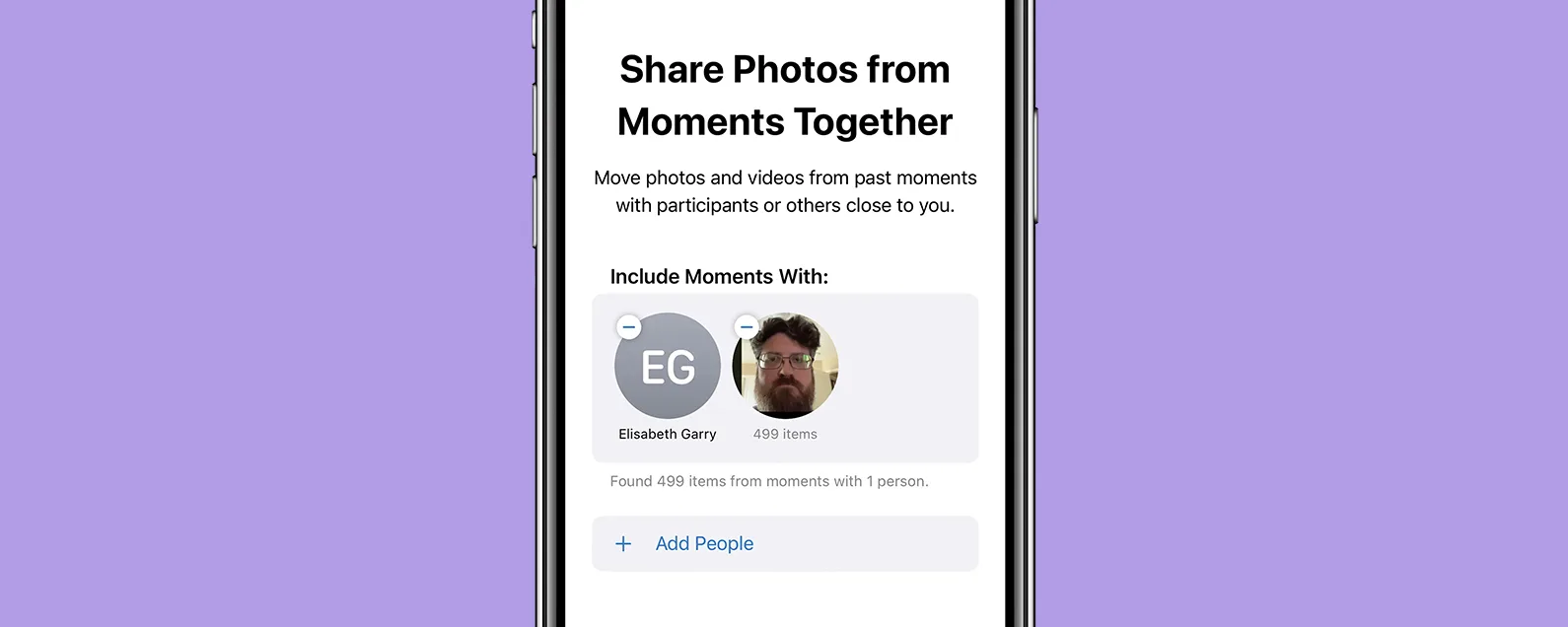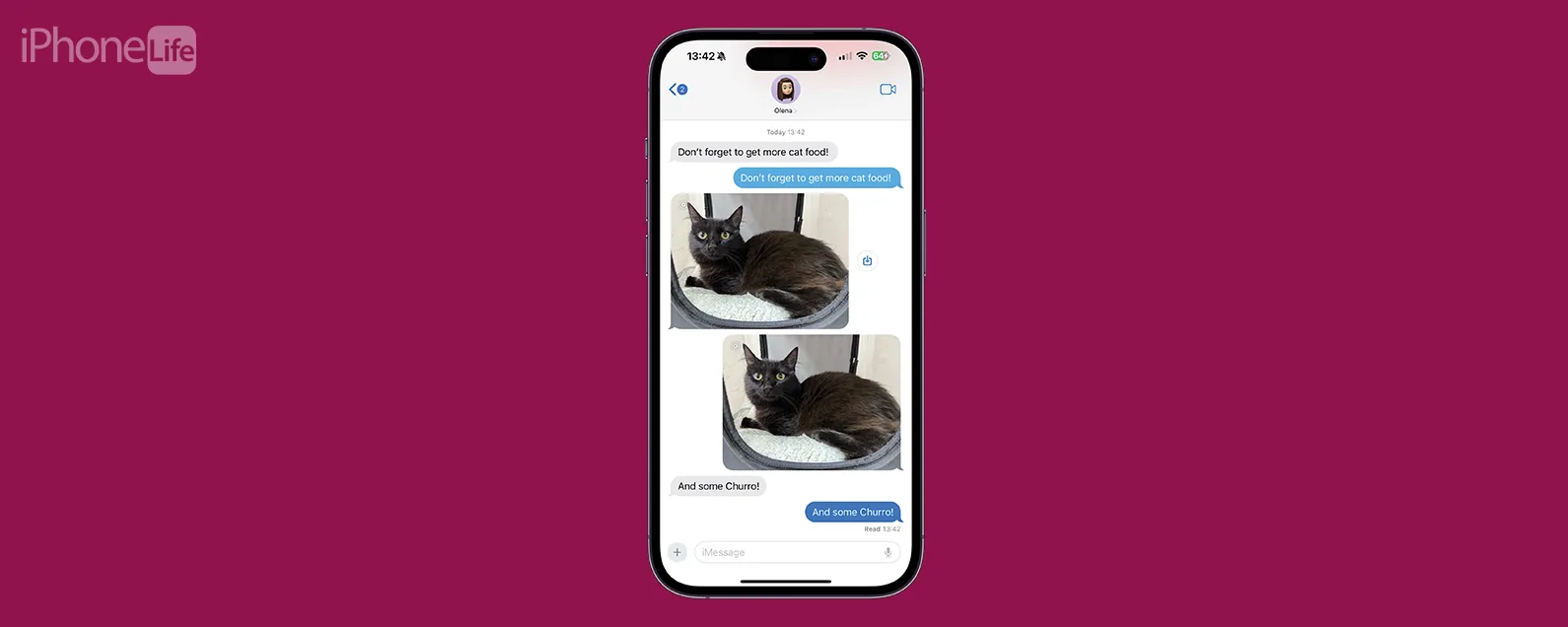如何在健康應用程式中與朋友或家人分享健康數據
經過艾琳·麥克弗森 更新於 2024 年 3 月 14 日

* 本文來自我們的每日提示電子報。報名。*
無論您是朋友或家人的看護人,還是只是想透過分享您的健康應用程式健身詳細資訊來進行一點友好的競爭,借助健康應用程式中的新共享功能,您都可以做到這一點iPhone。我們將引導您了解如何選擇共享物件以及您共享的健康應用資料。
有關的:獲得更好的 Apple Watch 卡路里消耗準確度

發現 iPhone 的隱藏功能
獲取每日提示(帶有螢幕截圖和清晰的說明),以便您每天只需一分鐘即可掌握您的 iPhone。
為什麼共享健康應用程式數據很重要
- 透過設定「行走穩定性」等重要指標的分享來關注您所愛的人或您所照顧的人。
- 透過自動分享您的健身數據,與朋友或家人競爭。
- 隨時選擇不分享或變更共享的資訊。
重要的:由於此健康應用程式提示使用僅在 iOS 15 及更高版本中可用的功能,因此如果您有較早的軟體版本,則需要更新至最新版本的 iOS在使用這些步驟之前。
如何與某人共享健康應用程式數據
分享您的健康和健身數據很簡單,而且有很多好處。使用以下步驟選擇您的健康應用程式資料的接收者,並準確地自訂您想要共享的資料。想要了解最新版本 iOS 包含的其他新功能嗎?免費註冊我們的每日提示通訊!
- 打開健康應用程式。

- 點選共享選項卡。

- 如果這是您第一個與之共享的人,請點按與某人分享。如果沒有,請點擊增加另一個人。

- 輸入您想要與其共享的聯絡人姓名,然後從清單中選擇他們。
- 如果此人沒有 iPhone 或沒有使用 iOS 15,您將收到以下錯誤訊息。

- 成功選擇聯絡人後,就可以選擇要共享的主題了。
- 輕敲查看建議的主題完成這些步驟中示範的引導設置,或者手動設定搜尋要自行分享的指標。

- 點擊您要分享的每個指標旁邊的開關。

- 輕敲下一個完成後,在每頁底部。

- 最後,您將看到預覽,其中包括您的共享物件以及您選擇共享的詳細資訊。
- 此時您仍然可以透過停用切換或點擊來進行編輯編輯在您要更改的指標旁邊。

- 輕敲分享將共享邀請傳送給您選擇的收件者。

- 輕敲完畢。

此時,最好讓您的朋友、家人或照護者知道他們需要查看「健康」應用程式的「共享」標籤才能接受您的「健康共享」邀請。接下來,了解如何設定蘋果健康眼部處方。
每天一分鐘掌握你的 iPhone:在這裡註冊將我們的免費每日提示直接發送到您的收件匣。